En fejl med Valideringsopgave Deadline signalerer, at denne særlige planlagte sikkerhedskopieringsopgave er blevet ødelagt. Nogle brugere har rapporteret problemer medValidationTaskDeadline opgave i forbindelse med åbning af Opgaveplanlægning. Normalt forhindres de i at åbne Opgaveplanlægning helt mens du ser en af følgende tre fejlmeddelelser:
- Task ValidationTaskDeadline: Opgavebilledet er beskadiget eller er blevet manipuleret med.
- Opgavevalideringsopgave: opgavebilledet er beskadiget eller er blevet manipuleret med.
- Opgavebillede er beskadiget eller er blevet manipuleret med.
Fejlen ser ud til kun at forekomme på Windows 7-computere efter en mislykket aktivering eller mislykket opgradering til Windows 10. Efter at have foretaget nogle undersøgelser af problemet viser det sig, at problemet skyldes Windows Activation Technologies-mappe. Det ser ud som ValidationTaskDeadline opgave er at kontrollere, om brugeren kører en ægte kopi af Windows 7. Med andre ord kører den ValidationTaskDeadline for at bekræfte, om Windows 7-kopien er ægte, forbereder du grunden til en fremtidig opgradering til en nyere Windows-version.
Bemærk: Husk, at Windows Aktiveringsteknologier mappen repræsenterer ikke ValidationTaskDeadline opgave alene - det er en samling af aktiverings- og valideringskomponenter samt nogle ret aggressive anti-piratkopieringsfunktioner.
Selvom vi var i stand til at identificere falske positive, blevValideringsopgave deadlinefejl er næsten altid forårsaget af en piratkopi af Windows 7.Men det lykkedes os at identificere nogle hændelser, hvor brugere, der kører på legitime kopier af Windows 7, sidder fast med denne fejl, efter at opdateringsvalideringsprocessen mislykkedes af forskellige årsager.
Hvis du i øjeblikket kæmper med dette problem, og du ejer en legitim kopi af Windows, har vi en metode, der syntes at være en succes i at hjælpe andre brugere, der var i en lignende situation som dig. Følg nedenstående trin i perfekt rækkefølge, indtil du formår at løse dit problem.
Bemærk: Hvis du får denne fejl på en piratkopieret Windows-kopi, løser nedenstående trin ikke dit problem. I dette tilfælde er den eneste måde at fjerne fejlen på og bruge Task Manager igen at være legitim.
Sådan løses ValidationTaskDeadline-fejlen
Den mest populære løsning til dette særlige problem er at genimportere de to valideringsopgaver (dem, der forårsager problemet). Start med at følge nedenstående trin for at udtrække ValidationTask og ValidationTaskDeadline, og genimporter dem derefter til Opgaveplanlægning:
- Gå tilC: \ Windows \ System32 \ Tasks \ Microsoft \ Windows \ Windows Activation Technologies.
Bemærk:Hit Ja hvis bedt om at give adgangstilladelserne.
- Vælg begge opgaver i den mappe, og kopier dem et andet sted. Vi placerede dem på Desktop. Næste, hit Blive ved når du bliver bedt om at give administrative tilladelser for at kunne flytte filerne.
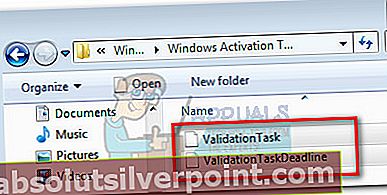
- Når begge opgaver er gemt sikkert et andet sted, skal du vende tilbage til Windows Aktiveringsteknologier mappe, og tøm dens indhold.
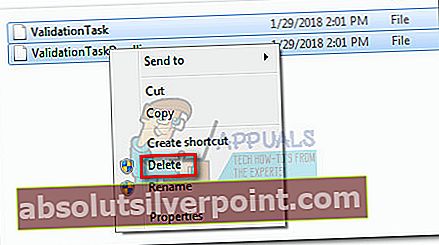
- Åbn derefter et Run-vindue (Windows-tast + R), skriv “taskchd.msc”Og ramte Gå ind at åbne Opgaveplanlægning. Da de opgaver, der har forårsaget problemer, slettes, Opgaveplanlægning skulle åbne fint nu.
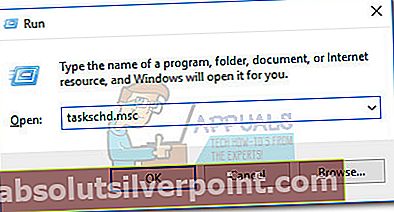
- I Opgaveplanlægning, Brug den venstre rude til at navigere til Task Scheduler Library> Microsoft> Windows> Windows Activation Technologies.

- Når du har åbnet Windows Aktiveringsteknologier mappe, skal du højreklikke et vilkårligt sted i den midterste rude og vælge Importopgave.
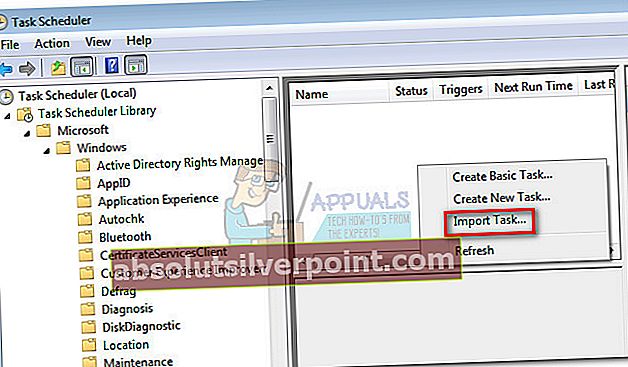
- Brug derefter Åben vindue for at gennemse hvor du tidligere har gemt de to opgaver og importere dem tilbage til Opgaveplanlægning individuelt. Når du bliver bedt om det med Opret opgavevindueskal du blot klikke OKAY.
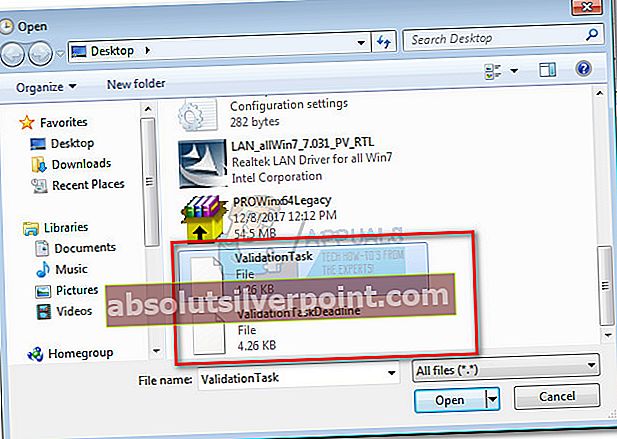 Bemærk: Hvis det lykkes dig at genimportere begge filer, skal dit problem løses, når du genstarter din computer. I tilfælde af at du fårEn opgave eller mappe med dette navn findes allerede”Fejl, fortsæt med nedenstående trin.
Bemærk: Hvis det lykkes dig at genimportere begge filer, skal dit problem løses, når du genstarter din computer. I tilfælde af at du fårEn opgave eller mappe med dette navn findes allerede”Fejl, fortsæt med nedenstående trin. - Vende tilbage tilC: \ Windows \ System32 \ Tasks \ Microsoft \ Windows \ Windows Activation Technologies. Du vil sandsynligvis finde ud af, at de to forfærdelige opgaver magisk har dukket op igen iWindows Aktiveringsteknologier folder.
- Da de to filer automatisk blev genereret igen af Windows, er den eneste måde at forhindre dette i at ske ved at omdøbe dem med “.gammel" udvidelse. Højreklik på hver fil, vælg Omdøb og tilføj “.gammel”Udvidelse i slutningen af hvert navn.
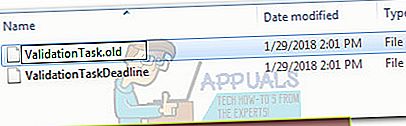 Bemærk: Det .gammel udvidelse fungerer som en indikator for dit operativsystem - fortæller det at ignorere denne fil, da en nyere version er oprettet.
Bemærk: Det .gammel udvidelse fungerer som en indikator for dit operativsystem - fortæller det at ignorere denne fil, da en nyere version er oprettet. - Vend nu tilbage til Opgaveplanlægning og genimporter de to opgaver som udført i trin 6 og 7 for at løse dit problem.
Hvis du stadig har problemer i forbindelse med Valideringsopgave Deadline opgave, overvej at bruge en Systemgendannelse peg for at vende dit system tilbage til et tidligere punkt (helst før aktiveringsprocessen mislykkedes). Hvis du ikke ved, hvordan du gør dette, skal du følge vores dybdegående artikel (her) om oprettelse og brug Systemgendannelse point.
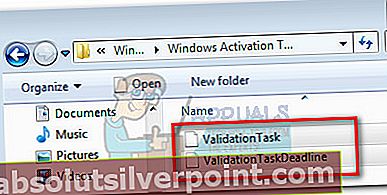
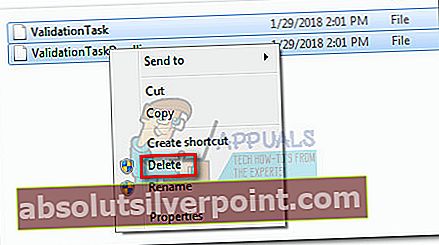
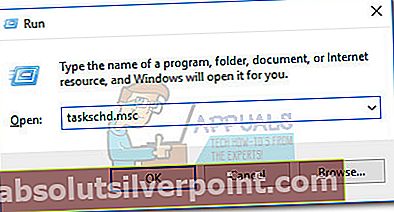

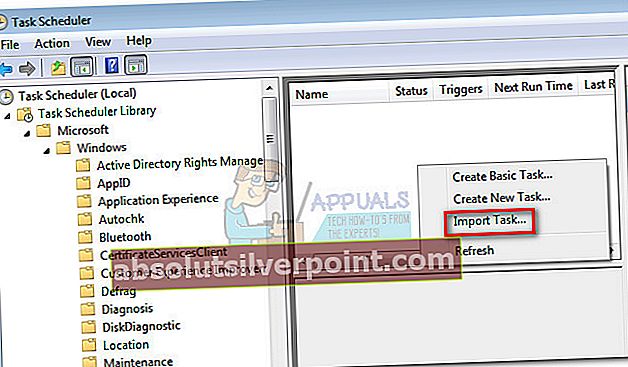
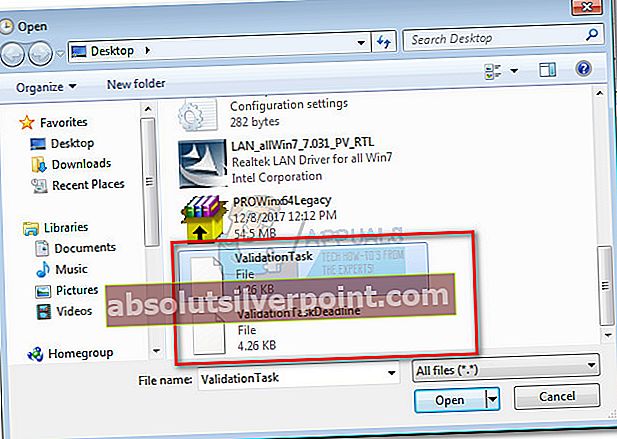 Bemærk: Hvis det lykkes dig at genimportere begge filer, skal dit problem løses, når du genstarter din computer. I tilfælde af at du fårEn opgave eller mappe med dette navn findes allerede”Fejl, fortsæt med nedenstående trin.
Bemærk: Hvis det lykkes dig at genimportere begge filer, skal dit problem løses, når du genstarter din computer. I tilfælde af at du fårEn opgave eller mappe med dette navn findes allerede”Fejl, fortsæt med nedenstående trin.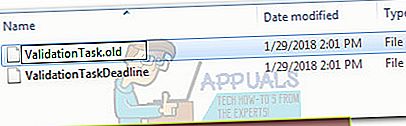 Bemærk: Det .gammel udvidelse fungerer som en indikator for dit operativsystem - fortæller det at ignorere denne fil, da en nyere version er oprettet.
Bemærk: Det .gammel udvidelse fungerer som en indikator for dit operativsystem - fortæller det at ignorere denne fil, da en nyere version er oprettet.








